「最近のアップデートでUSBメモリ遅くなった気がする」と思ったら、本当に遅くなってたというお話。
取り外しポリシーを高パフォーマンスに変更すると速くなります・・・。が。
昨年(2018年)の11月14日に公開され、データが削除されてしまう不具合で比較的騒ぎになったWindows 10 October Update (Version 1809)以降、実は、USBメモリをいつ引き抜いても安全に取り外しできるように「取り外しポリシー」が変更されました。
それ以前は「WindowsではUSBメモリを引き抜いたらお亡くなりになる事がある」のは周知の事実ではあるものの、実際には引き抜いてしまってから「あっ」となることが発生していました。
お恥ずかしい話ですが、正直なところ毎回というか意識したことはほぼほぼありません。
マイクロソフト側でもそこは理解していたようで、ユーザーエクスペリエンスの向上を図るための施策として「取り外しポリシー」を変更した、というわけです。
現在、USBメモリの取り外しポリシーの初期値(既定値)は「クイック削除」が設定されています。これによりUSBメモリデバイスはデータクラッシュしない様にうまれかわりました。
ただし、データをその都度、完全な状態でデータを保存するため、キャッシュが無効になっているので、その分、ファイルの処理速度が遅くなります。
これが、USBメモリが最近遅いと感じていた原因です。
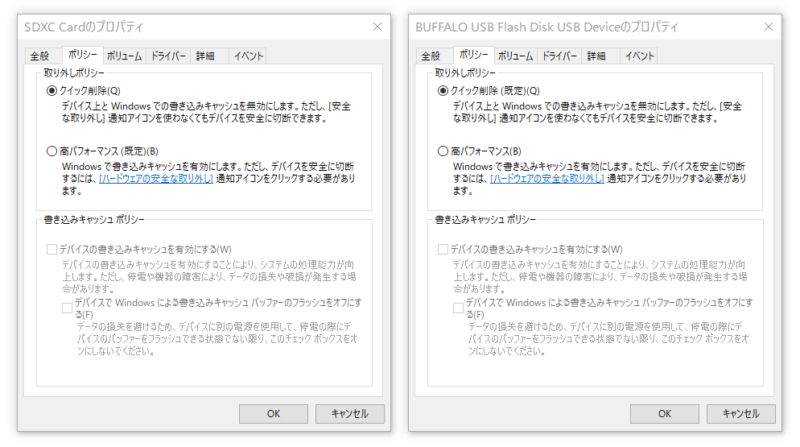
その一方で、内蔵SDカードリーダーでは初期値(既定値)が「高パフォーマンス」に設定されていて、従来同様「ハードウェアの安全な取り外し」をクリックしてからでないとお亡くなりになる可能性がまだあります。
たしかにSDカードは(なかでもラップトップの内蔵SDカードリーダーは)実運用としてリーダーに刺さりっぱなしという事は多いかもしれません。なるほど、と思わせる設定です。
「いやっいやいやいやっあっりえへんっそんなん、もう毎回、なんならわざわざトレイ開いて通知アイコン出してから丁寧に押してましたわっちゅう話ですわwww」という諸兄は、USBメモリのドライブプロパティから変更が可能なので従来方式に戻してみては如何でしょうか。
- Windowsアイコンを右クリックし、ディスクの管理を起動。
- 下半分に出ているディスク情報の「リムーバブル」と書いてある辺りを右クリック
- プロパティを選択
わたしは小一時間なやんで、なるほどね、とつぶやいてそのまま変更せずに閉じました。




